宣伝失礼しました。本編に移ります。
Facebook広告やInstagram広告を運用する上で、関係者への広告アカウントの共有や、複数のアカウント管理に課題を感じていらっしゃるご担当者様も多いのではないでしょうか。特に、代理店や複数のチームメンバーと共同で作業を進める際、個人のFacebookアカウントを介した権限の受け渡しは、セキュリティ上のリスクや管理の煩雑さを伴います。例えば、担当者の退職時にスムーズな権限移行ができなかったり、プライベートなアカウントとビジネス活動が混在してしまったりするケースは少なくありません。これらの課題は、広告運用の効率を著しく低下させるだけでなく、企業の重要なビジネス資産を危険に晒すことにも繋がりかねません。
このような、FacebookおよびInstagramにおける広告運用とアセット管理の課題を根本から解決するためにMeta社が提供しているのが、公式ツール「Meta Business Suite(旧Facebookビジネスマネージャ)」です。このツールを活用することで、企業は自社のFacebookページ、広告アカウント、ピクセル、カタログといった重要なビジネスアセットの所有権を、個人ではなく企業自身に帰属させることができます。これにより、すべてのマーケティング活動と広告活動を一つの場所から一元的かつ安全に管理し、チームメンバーや外部パートナーに対して、必要な業務に応じた適切なアクセス権限を正確に付与することが可能になります。結果として、セキュリティの強化と業務効率の大幅な向上を実現できるのです。
本記事では、Meta Business Suiteの基本的な概要から、その前身であるFacebookビジネスマネージャとの関係性、具体的な設定方法、詳細な権限管理、そして運用現場で直面しがちなトラブルシューティングに至るまで、網羅的かつ体系的に解説してまいります。これから導入を検討されている方から、既に利用しているものの十分に活用しきれていないと感じている方まで、本記事が皆様の広告運用をより高度化させる一助となれば幸いです。
Facebook広告やInstagram広告に関してさらに知見を深めたい!という方は、以下の記事に総括的にまとめてありますので、ぜひ読んでみてください。

Meta Business Suite(旧Facebookビジネスマネージャ)とは

Meta Business Suite(旧Facebookビジネスマネージャ)とは、企業が保有するFacebookページ、Instagramビジネスプロフィール、広告アカウント、ピクセル、カタログといった、Meta社のプラットフォーム上における複数のビジネスアセットを一元的に管理・運用するために設計された、Meta公式の無料統合ツールです。このツールは、広告代理店や企業のマーケティング部門など、複数の担当者や外部パートナーと連携して広告キャンペーンを実施するあらゆる規模のビジネスにとって、今や不可欠なインフラストラクチャとしての役割を担っています。
従来、Facebook広告の権限共有は、個人のFacebookアカウント同士が「友達」であることが前提となる場面が多く、業務上の関係者にプライベートなアカウントを公開する必要がありました。これはセキュリティ上の懸念だけでなく、担当者の異動や退職に伴う権限の引き継ぎ作業が煩雑になるという運用上の大きな課題を抱えていました。Meta Business Suiteは、こうした問題を根本的に解決します。ビジネスアセットの所有権を個人ではなく、Business Suiteアカウントという「企業」の箱に集約することで、アセットの所有権を明確化し、個人のアカウントとは完全に切り離された形で、安全かつ効率的な管理を実現します。これにより、従業員は自身の業務用メールアドレスを使用してビジネスマネージャにアクセスし、企業から付与された権限の範囲内でのみ、必要な操作を行うことが可能となります。つまり、プライベートとビジネスの完全な分離を保ちつつ、組織としての統制が取れた広告運用が実現できるのです。
さらに、単なる管理ツールに留まらず、FacebookとInstagramへの投稿の作成・予約、両プラットフォームのコメントやメッセージを一元管理できる受信箱機能、広告キャンペーンの作成から詳細なパフォーマンス分析まで、日々の運用業務を強力にサポートする多彩な機能が統合されています。特に、広告アカウントを複数保有している場合や、複数のクライアントの広告を管理する代理店にとっては、それぞれのパフォーマンスを横断的に確認し、効率的に作業を進める上で絶大な効果を発揮します。Meta Business Suiteは、現代の複雑化するデジタル広告環境において、セキュリティ、効率性、共同作業の円滑化という三つの側面からビジネスを強力に支援する、すべてのMeta広告運用者にとっての必須ツールと言えるでしょう。
Meta Business Suite(旧Facebookビジネスマネージャ)で管理できるアカウントと主要なビジネスアセット

Meta Business Suiteが「すべてのマーケティング活動や広告活動を一元管理できるツール」と呼ばれる所以は、その管理対象となるアセットの多様性にあります。単に広告アカウントを管理するだけでなく、広告配信に不可欠な様々な構成要素を統合的に扱うことができます。ここでは、Business Suiteで管理できる主要なビジネスアセットについて、それぞれの役割と管理する重要性を具体的に解説します。
Facebookページ
Facebookページは、企業、ブランド、団体などがユーザーとコミュニケーションを取るための公式な拠点です。Business Suiteにおいて、Facebookページはすべての活動の基盤となる最も基本的なアセットと言えます。広告を配信する際、その広告主として表示されるのはこのFacebookページであり、広告の信頼性を担保する上で重要な役割を果たします。Business Suiteでページを管理することにより、ページの所有権が企業にあることを明確にし、複数の担当者が安全にページの投稿作成、コメント管理、インサイト分析といった役割を分担できます。特に、広告へのコメントはユーザーの購入意欲に直接影響を与えるため、Business Suiteの統合受信箱機能を活用して迅速かつ的確に対応することは、広告効果を最大化する上で不可欠です。また、ページに紐づく様々な権限(管理者、編集者など)を、個人のアカウントを介さずに、業務用メールアドレスを持つ担当者に対して安全に割り当てることが可能になります。
広告アカウント
広告アカウントは、実際に広告キャンペーンを作成し、予算を設定し、広告費用の支払いを行うための専用のアセットです。一つのBusiness Suite内には、複数の広告アカウントを保有または追加することができます。これは、例えば「事業部ごとに予算や担当者を分けたい」「本番用とテスト用で広告アカウントを分離したい」「クライアントごとに広告アカウントを管理したい(代理店の場合)」といった多様なニーズに対応するためです。個人で広告アカウントを運用している場合、そのアカウントはその個人の所有物となりますが、Business Suite内で作成・管理することで、広告アカウントの所有権は企業に帰属します。これにより、担当者が退職した際にも、広告アカウントという重要な資産と、そこに蓄積された過去のキャンペーンデータやオーディエンス情報を失うことなく、後任者へスムーズに引き継ぐことが可能となります。Business Suiteは、この広告アカウントという企業の資産を守るための金庫のような役割を果たすのです。
ビジネスアセットグループ
ビジネスアセットグループは、Business Suite内で管理している複数のアセット(例:特定の事業部が使用するFacebookページ、広告アカウント、ピクセル、Instagramアカウントのセット)を一つのグループとしてまとめることができる機能です。この機能の最大の利点は、権限管理の効率化にあります。例えば、新しくプロジェクトに参加したメンバーに対して、関連する複数のアセットへのアクセス権を一つずつ個別に付与するのは非常に手間がかかります。しかし、あらかじめ関連アセットをグループ化しておけば、そのビジネスアセットグループに対してメンバーを追加するだけで、グループ内のすべてのアセットに対するアクセス権を一度に付与することができます。同様に、メンバーがプロジェクトから離れる際も、グループから削除するだけで一括して権限を剥奪できるため、権限管理のミスを防ぎ、セキュリティを大幅に向上させることができます。大規模な組織や、複数のプロジェクトが並行して進行する代理店などにおいて、非常に強力な管理機能です。
アプリ
自社で開発したモバイルアプリなどを保有している場合、そのアプリ自体もBusiness Suite内で管理するアセットとなります。アプリをBusiness Suiteに連携することで、アプリのインストールを促す広告(アプリインストール広告)や、アプリ内での特定のアクション(例:購入、会員登録)を促進する広告(アプリアクティビティ広告)の配信が可能になります。また、アプリから得られるデータを活用して、広告のターゲティング精度を高めたり、広告効果を正確に測定したりすることができます。Business Suiteを通じて、アプリ開発者やマーケティング担当者、広告運用代理店など、関係者に対してアプリの管理権限や広告出稿権限を安全に共有し、アプリを起点とした獲得型広告キャンペーンを効率的に推進することが可能になります。
Instagramアカウント
Meta傘下のInstagramにおけるビジネスアカウントも、Facebookページと同様にBusiness Suiteで管理すべき重要なアセットです。FacebookページとInstagramアカウントを連携させることで、両プラットフォームへの広告配信を一元的に管理できるようになります。具体的には、同じ広告キャンペーンの中から、配信先としてFacebookとInstagramの両方を選択したり、Instagramのフィードやストーリーズ、リールといった多様なフォーマットに最適化された広告を配信したりすることが可能です。また、Business Suiteの投稿作成ツールを使えば、FacebookとInstagramへの投稿を同時に作成・予約することができ、日々のコンテンツ運用を大幅に効率化できます。さらに、両プラットフォームから寄せられるコメントやDMを統合受信箱で一括管理できるため、ユーザーとのエンゲージメントを高め、顧客対応の質を向上させることができます。獲得型広告においては、Instagramのショッピング機能と連携した広告など、多様なアプローチが可能になるため、Business Suiteでの一元管理は必須と言えるでしょう。
ビジネスライン
ビジネスライン(Line of Business)は、ビジネスアセットグループと似ていますが、より広告効果測定の視点に特化したアセットのグループ化機能です。複数の広告アカウントやピクセル、オフラインイベントセットなどを一つのビジネスラインとしてまとめることで、事業単位や製品カテゴリー単位での広告効果を横断的に測定・分析することが可能になります。例えば、ある製品カテゴリーのために複数の広告アカウントで異なるキャンペーンを実施している場合、それらを一つのビジネスラインに集約することで、製品カテゴリー全体のコンバージョン数やROAS(広告費用対効果)といった重要な指標を包括的に把握できます。これにより、個別のキャンペーンの成果だけでなく、より大きな事業戦略の観点から広告投資の最適化を図るための、精度の高いインサイトを得ることができるようになります。
WhatsAppアカウント
WhatsAppは、世界的に広く利用されているメッセージングアプリであり、2014年にMeta社(当時Facebook社)によって買収されました。Business Suiteでは、このWhatsAppのビジネスアカウントもアセットとして連携・管理することが可能です。これにより、広告をクリックしたユーザーをWhatsAppのスレッドに直接誘導し、チャットを通じて個別に対応する「クリック・トゥ・WhatsApp広告」などを配信できるようになります。特に、個別相談や見積もり依頼といった、ユーザーとの一対一のコミュニケーションがコンバージョンに繋がりやすい商材を扱うビジネスにおいて、強力な獲得チャネルとなり得ます。日本ではLINEが主流ですが、海外市場、特に東南アジアや南米、ヨーロッパなどをターゲットにビジネスを展開する際には、WhatsApp連携は非常に有効な選択肢となります。中小規模ビジネス向けの「WhatsApp Businessアプリ」と、大規模ビジネス向けの「WhatsApp Businessプラットフォーム」があり、ビジネスの規模に応じて適切な設定が求められます。詳細については、公式サイトのこちらをご確認ください。
ピクセルおよびコンバージョンAPI
これは獲得型広告を運用する上で最も重要なアセットの一つです。Metaピクセルは、ウェブサイトに設置する短いコードのことで、サイト訪問者の行動(ページの閲覧、商品のカート追加、購入など)を追跡し、広告の効果測定やリターゲティングオーディエンスの作成、コンバージョン最適化の精度向上に利用されます。コンバージョンAPIは、ピクセルを補完するもので、サーバー経由でより信頼性の高いデータをMetaに送信する仕組みです。特に、Cookie規制が強化される現代において、その重要性は増しています。Business Suiteでピクセルを管理することで、その所有権を明確にし、複数の広告アカウントで同じピクセルを共有したり、代理店に安全にアクセス権を付与したりすることが可能になります。また、後述するドメイン認証や合算イベント測定の設定も、このBusiness Suite上のピクセル管理画面から行うため、正確なコンバージョン計測と広告配信の最適化には、Business Suiteでの一元管理が絶対条件となります。
カタログ
カタログは、ECサイトなどで販売している商品情報をまとめたデータフィードです。商品名、価格、画像、在庫状況などの情報を保持しており、このカタログをBusiness Suiteに連携することで、複数の商品を動的に表示する「ダイナミック広告」や、Instagramのショッピング機能と連携した広告を配信することが可能になります。ダイナミック広告は、ユーザーが過去にサイトで閲覧した商品や関連商品を自動で表示するため、非常に高いコンバージョン率が期待できる強力な広告フォーマットです。Business Suiteでカタログを管理することで、商品データの更新を自動化したり、複数の広告アカウントで同じカタログを利用したりと、効率的かつ効果的な商品広告の運用が実現します。
Meta Business Suite(旧Facebookビジネスマネージャ)を導入する3つの主要メリット
Meta Business Suiteの導入は、単にツールが一つ増えるということ以上の、本質的な価値をビジネスにもたらします。ここでは、導入によって得られる主要なメリットを「セキュリティ」「効率性」「共同作業」という3つの観点から深掘りして解説します。
メリット1:仕事用と個人用を完全に分離し、企業の資産として管理できる

Business Suiteを導入する最大のメリットは、ビジネス活動と個人のプライベートな領域を完全に分離できる点にあります。従来、Facebookページの管理権限や広告アカウントへのアクセス権を共有するためには、個人のFacebookアカウントで「友達」になることが必要でした。これは、仕事上の関係者とプライベートで繋がることに抵抗があるだけでなく、深刻なビジネスリスクを内包していました。
例えば、広告運用を個人の広告アカウントで行っていた場合、そのアカウントの所有権はあくまでその個人にあります。もしその担当者が退職してしまった場合、企業は広告アカウントという重要な資産を失うことになります。アカウントに蓄積された過去の配信データ、最適化されたオーディエンスリスト、学習済みのピクセルデータなど、再構築に多大なコストと時間がかかる貴重な情報へのアクセス権をすべて失ってしまうのです。また、退職者が悪意を持って広告アカウントを不正に利用するリスクもゼロではありません。
Meta Business Suiteは、この問題を根本から解決します。Business Suiteという企業名義の「箱」を作成し、その中にFacebookページや広告アカウントといった資産を格納することで、すべての所有権を個人から企業へと移管します。従業員は、自身の業務用メールアドレスを使ってBusiness Suiteに招待され、個人のFacebookアカウントを一切介さずに、企業から割り当てられた権限の範囲内で業務を行います。これにより、担当者の入社や退職、異動が発生した際も、Business Suiteの管理画面からユーザーの追加や削除、権限変更を行うだけで、安全かつスムーズな引き継ぎが可能となります。これは、ビジネスの継続性とガバナンスを確保する上で極めて重要な機能です。
メリット2:鉄壁のセキュリティ体制を構築できる

広告アカウントには、クレジットカード情報や多額の広告予算、企業の機密情報に繋がりかねないキャンペーンデータなど、非常に重要な情報が含まれています。Business Suiteを使用しない場合、これらの情報へのアクセス管理が曖昧になりがちで、誰でも容易に支払い情報を変更したり、意図しない広告を出稿したりできてしまう危険性がありました。
Business Suiteは、企業の貴重な広告資産を保護するための堅牢なセキュリティ機能を提供します。その中核となるのが、詳細な「権限管理」機能です。後述しますが、ユーザーごと、アセットごとに「何ができて、何ができないのか」を非常に細かく設定できます。例えば、Aさんにはキャンペーンのパフォーマンスを閲覧する権限だけを与え、Bさんには広告の作成・編集権限を、Cさんには支払い情報の管理権限を与える、といった役割分担が可能です。これにより、従業員や外部パートナーに必要最小限の権限のみを付与する「最小権限の原則」を徹底でき、内部からの誤操作や不正利用のリスクを大幅に低減します。
さらに、セキュリティを一層強化する機能として「二段階認証」の設定を強く推奨しています。これを有効にすると、ログイン時にパスワードに加えて、スマートフォンアプリなどで生成されるセキュリティコードの入力が必須となり、万が一パスワードが漏洩した場合でも、第三者による不正アクセスを効果的に防ぐことができます。Business Suiteでは、管理者に対して二段階認証を必須に設定することも可能であり、組織全体のセキュリティレベルを高く維持することができます。このように、Business Suiteは、ビジネスを安全に運営していくための必要不可欠なセキュリティ基盤となるのです。
メリット3:複数人・複数チームでの共同作業を円滑化・効率化できる
現代の広告運用は、多くの場合、単独の担当者ではなく、社内のマーケティングチーム、クリエイティブ制作チーム、外部の広告代理店、フリーランスのコンサルタントなど、様々な立場の関係者が関わる共同作業となります。Business Suiteは、このような複数人でのコラボレーションを円滑に進めるためのハブとして機能します。
すべての関係者がBusiness Suiteという共通のプラットフォーム上で作業を行うことで、情報のサイロ化を防ぎ、常に最新の状況を共有することができます。例えば、代理店が新しい広告キャンペーンを開始すれば、事業主側の担当者はリアルタイムでその内容やパフォーマンスを確認できます。FacebookページへのコメントやInstagramへのDMが届けば、カスタマーサポートチームが統合受信箱から迅速に対応できます。誰がどの広告アカウントにアクセスでき、どのような変更を加えたのかといったログも記録されるため、作業の透明性が高まり、責任の所在も明確になります。
また、「ビジネスアセットグループ」や「パートナー」への権限付与機能を活用すれば、新しいメンバーや外部の協力会社がプロジェクトに参加する際のオンボーディングも極めてスムーズです。必要なアセットへのアクセス権を迅速かつ安全に提供できるため、すぐに業務に取り掛かることができます。このように、Business Suiteは単なる管理ツールではなく、チーム全体の生産性を向上させ、より戦略的で効果的な広告運用を実現するためのコラボレーションプラットフォームとしての価値を提供するのです。
Meta Business Suite(旧Facebookビジネスマネージャ)で共有できる権限の詳細

Meta Business Suiteのセキュリティとガバナンスの中核をなすのが、この「役割とアクセス許可」の機能です。ユーザーを追加する際には、そのユーザーの役割や担当業務に応じて、必要最小限の権限を正確に付与することが極めて重要です。権限を適切に管理することで、誤操作や情報漏洩のリスクを最小限に抑え、安全な運用体制を構築できます。Business Suiteの権限システムは、大きく分けて「Business Suiteアカウント自体の権限」と、各アセット(ページ、広告アカウント等)に割り当てる「タスクごとの権限」の二階層で構成されています。これらの違いを正確に認識し、適切なユーザーに適切な権限を割り当てることが求められます。
引用:ビジネスマネージャの役割とアクセス許可について-ビジネスヘルプセンター
引用:ビジネスマネージャのシステムユーザーについて-ビジネスヘルプセンター
Business Suiteアカウントにおける主要な役割
まず、ユーザーをBusiness Suiteに追加する際に設定する、アカウント全体に関わる基本的な役割です。
- 管理者アクセス(旧:ビジネス管理者): Business Suiteにおける最も強力な権限です。管理者を追加・削除する、ビジネス設定をすべて変更する、アセットを追加・削除する、すべてのツールにアクセスするなど、文字通りすべての操作を実行できます。この権限は、ビジネスの所有者や最高責任者など、ごく少数の信頼できる人物に限定して付与するべきです。
- 社員アクセス(旧:従業員): この役割で追加されたユーザーは、初期状態ではBusiness Suiteを閲覧することしかできません。管理者によって個別のページや広告アカウントなどのアセットへのアクセスを割り当てられて、初めて具体的な作業(投稿、広告作成など)が可能になります。ほとんどの従業員や外部パートナーは、まずこの「社員アクセス」で追加し、その後、必要なタスクごとの権限を付与していくのが基本的な運用フローとなります。
- 財務アナリスト: 支払い方法や請求書といった、ビジネスの財務情報を閲覧する権限のみを持ちます。クレジットカード情報の確認や、請求履歴のダウンロードといった経理部門向けの役割です。情報の編集や変更はできません。
- 財務編集者: 財務アナリストの閲覧権限に加え、クレジットカード情報の追加・編集・削除や、支払い方法の変更といった、財務情報を編集する権限を持ちます。経理の責任者など、こちらも限定的なメンバーにのみ付与すべき重要な権限です。

アセットごとのタスクベースの権限設定
「社員アクセス」でユーザーを追加した後、そのユーザーが具体的にどの業務を担当するのかに応じて、アセット(Facebookページや広告アカウント)ごとに、さらに細かいタスクレベルでの権限を設定していきます。以下は、代表的なFacebookページと広告アカウントの権限です。
Facebookページの役割
ページの管理権限は、ユーザーの役割に応じて細かく設定が可能です。管理者が最も強い権限を持っています。
- 管理者: ページの役割管理、設定変更、投稿、メッセージ送信、広告作成、インサイト閲覧など、すべての操作が可能です。
- 編集者: 管理者から役割の管理を除いた、ほぼすべての操作が可能です。日々のページの運用を担当する責任者に適しています。
- モデレーター: 広告の作成、メッセージの送信、コメントの削除、コメントへの返信などが可能です。主にユーザーとのコミュニケーションやコメント監視を担当する役割です。
- 広告主: 広告の作成と、インサイトの閲覧のみが可能です。ページの投稿や編集はできません。広告運用のみを外部に委託する場合などに使用します。
- アナリスト: どの担当者がどの投稿を作成したかの確認と、インサイトの閲覧のみが可能です。パフォーマンス分析を専門に行う担当者向けの権限です。
どのユーザーにどこまでの権限を与えるのかを慎重に検討した上で、権限を付与するようにしましょう。
引用:ページの役割にはどんなものがありますか。-ヘルプセンター
広告アカウントの役割
- 広告アカウント管理者: 広告アカウントにおけるすべての権限を持ちます。キャンペーンの作成・編集・削除、レポートの閲覧、支払い方法の管理、広告アカウントの権限管理など、すべての操作が可能です。
- 広告アカウント広告主: キャンペーンの作成・編集と、パフォーマンスレポートの閲覧が可能です。広告の入稿や日々の運用調整を行う担当者に適しています。支払い方法の管理はできません。
- 広告アカウントアナリスト: キャンペーンのパフォーマンスレポートを閲覧することしかできません。広告の作成や編集は行えず、実績のモニタリングのみを担当する役割です。
このように、Business Suiteでは多層的な権限管理システムが提供されています。組織の規模や体制、セキュリティポリシーに合わせて、これらの役割を適切に組み合わせ、各担当者に必要最小限の権限を付与する運用を徹底することが、安全で効率的なビジネス運営の鍵となります。
Meta Business Suite(旧Facebookビジネスマネージャ)の支払い方法
Meta Business Suite自体は無料で利用できるツールですが、Facebook広告やInstagram広告を配信する際には、当然ながら広告費用が発生します。その支払い情報をBusiness Suite内で設定・管理する方法について解説します。
Business Suiteに支払い方法を追加する大きなメリットは、支払い情報を一元管理できる点にあります。複数の広告アカウントを運用している場合でも、Business Suiteに登録した単一のクレジットカードを、複数の広告アカウントの支払い方法として設定することが可能です。これにより、広告アカウントごとに個別のカードを登録する手間が省け、経理上も管理が非常にシンプルになります。
支払い方法として利用できるのは、主にクレジットカードまたはクレジット機能付きのデビットカードです。具体的には、VISA、Mastercard、American Express、JCBといった主要な国際ブランドに対応しています。一部の国やアカウントではPayPalやオンライン銀行振込も利用可能ですが、日本ではクレジットカード決済が最も一般的です。
Business Suite内で支払い情報を管理する担当者として、「財務管理者(財務編集者)」や「財務アナリスト」といった役割を設定できることも重要なポイントです。前述の通り、財務編集者は支払い方法の追加・変更・削除が可能で、財務アナリストは支払い履歴や請求書の閲覧のみが可能です。広告運用担当者にはキャンペーン管理の権限のみを与え、支払いに関する権限は経理部門の担当者に限定するといった、職務分掌に基づいたセキュアな運用体制を構築できます。これにより、「広告運用担当者が誤って会社のクレジットカード情報を削除してしまった」といったヒューマンエラーを防ぐことができます。
支払い情報の設定手順については、後述の「Facebookビジネスマネージャーに支払い情報の設定」のセクションで、実際の画面キャプチャを交えて詳しく説明しています。
また、Facebook広告およびInstagram広告で利用可能な決済方法全般については、下記の記事で一覧としてまとめておりますので、こちらも併せてご参照ください。

引用:Facebookビジネスマネージャガイド-Facebook Business
Meta Business Suite(旧Facebookビジネスマネージャ)の完全設定ガイド
ここでは、Meta Business Suiteをゼロから立ち上げ、広告運用を開始できる状態にするまでの具体的な設定手順を、ステップバイステップで解説します。流れは以下の通りです。
- Business Suiteアカウントを新規作成し、ログインする
- Business Suite内で広告アカウントを作成する(または既存アカウントを追加する)
- 作成したアカウントとFacebookページを紐付ける
- 他のユーザー(従業員やパートナー)を追加し、権限を設定する
- 【重要】ドメイン認証と合算イベント測定の設定を行う
各ステップでつまずきやすいポイントも併せて解説しますので、順番に沿って設定を進めてください。
1.Meta Business Suite(旧Facebookビジネスマネージャ)を登録、ログインする
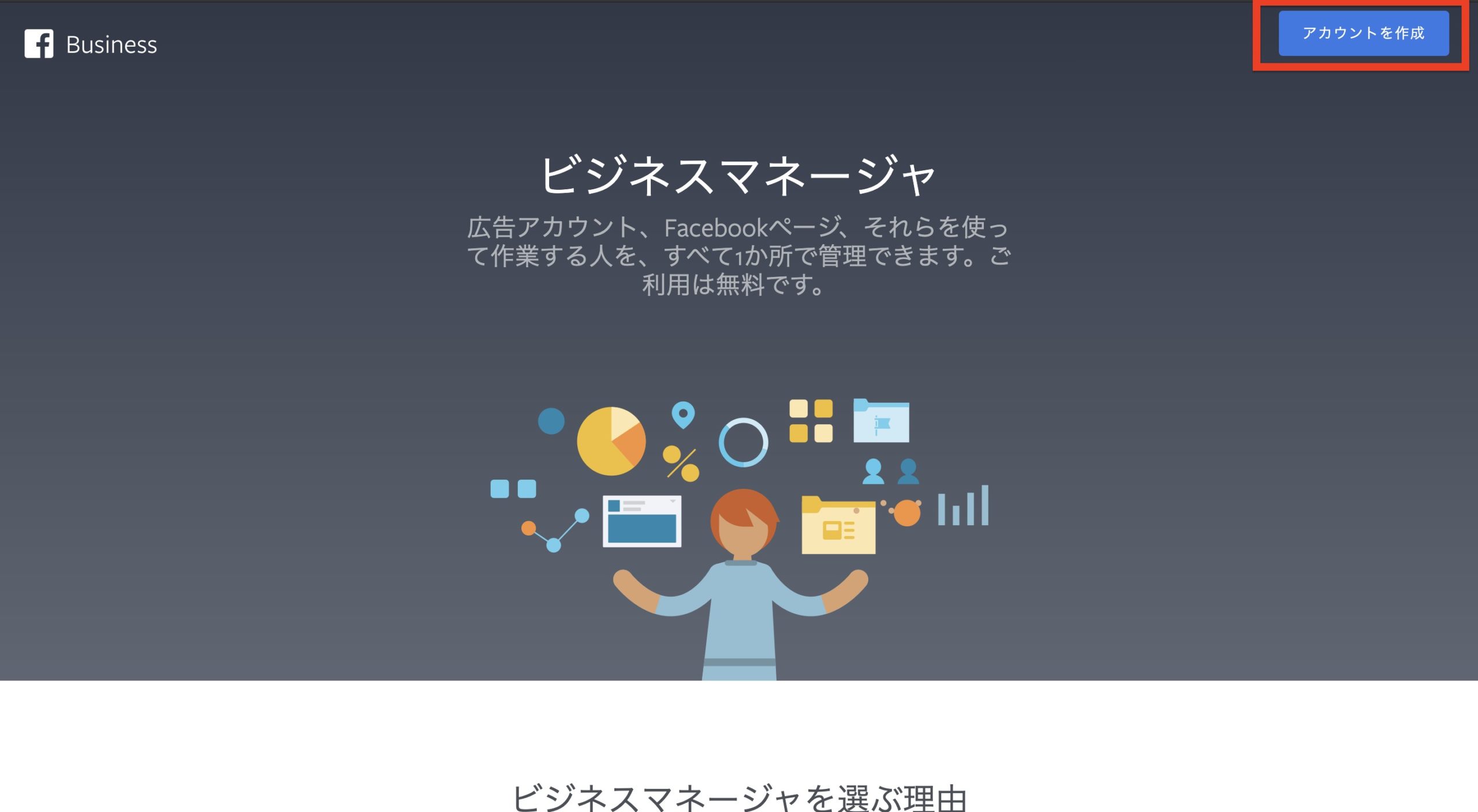
まず、Meta Business Suiteの公式サイトにアクセスし、画面右上の「アカウントを作成」ボタンをクリックします。Business Suiteの作成には、個人のFacebookアカウントが必要です。これは、最初にBusiness Suiteを作成する人物が誰であるかを認証するために使用されます。一度作成してしまえば、前述の通り、個人のアカウントとビジネス活動がリンクすることはありません。
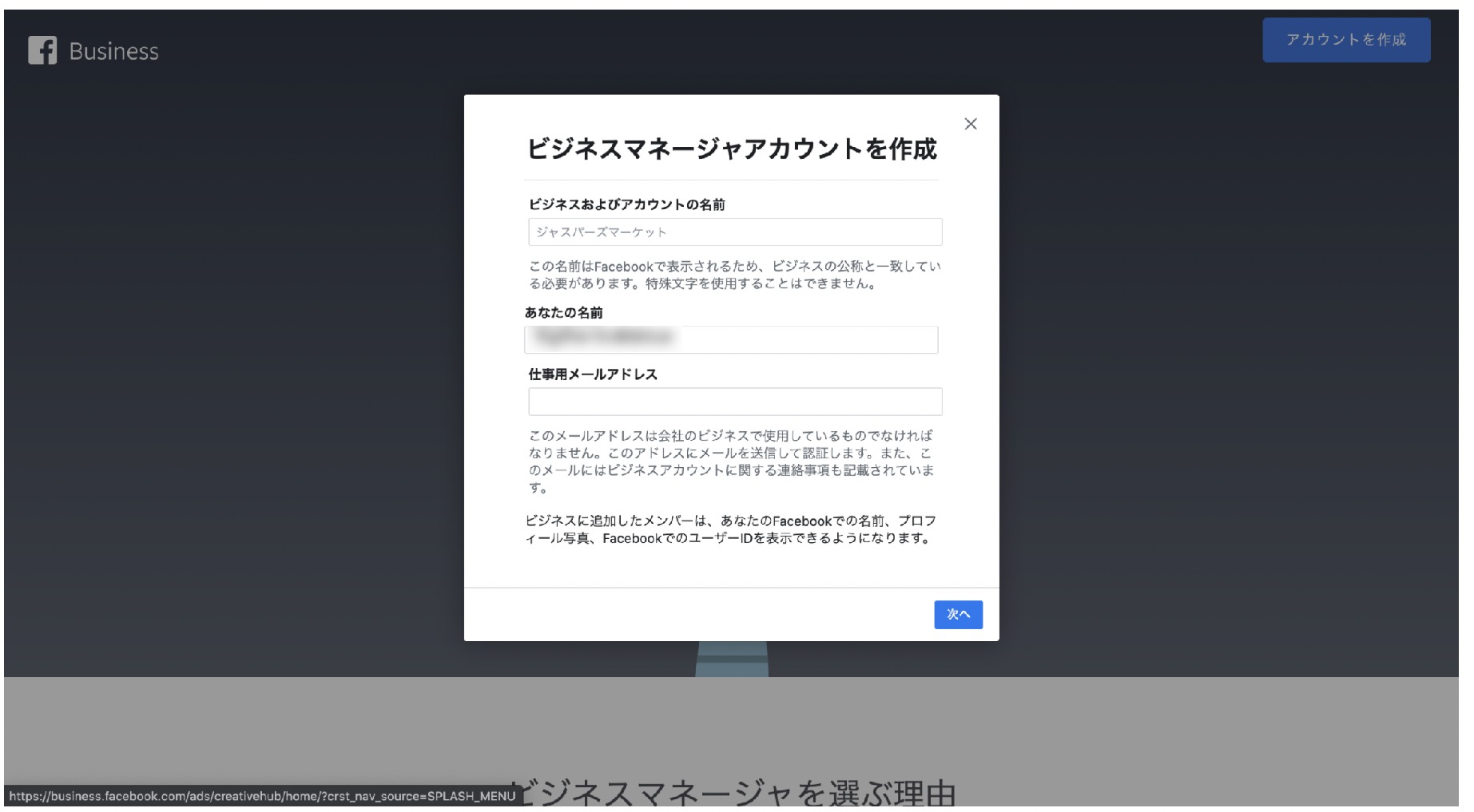
次に表示されるポップアップウィンドウで、「ビジネスおよびアカウントの名前」「あなたの名前(個人のFacebookアカウント名が自動入力されます)」「仕事用のメールアドレス」の3つの項目を正確に記入します。特に「ビジネスおよびアカウントの名前」は、後から変更も可能ですが、社内や取引先にも表示されるため、正式な会社名や事業名など、分かりやすい名称を設定することをお勧めします。「仕事用のメールアドレス」には、認証メールが届きますので、必ず受信可能なアドレスを入力してください。
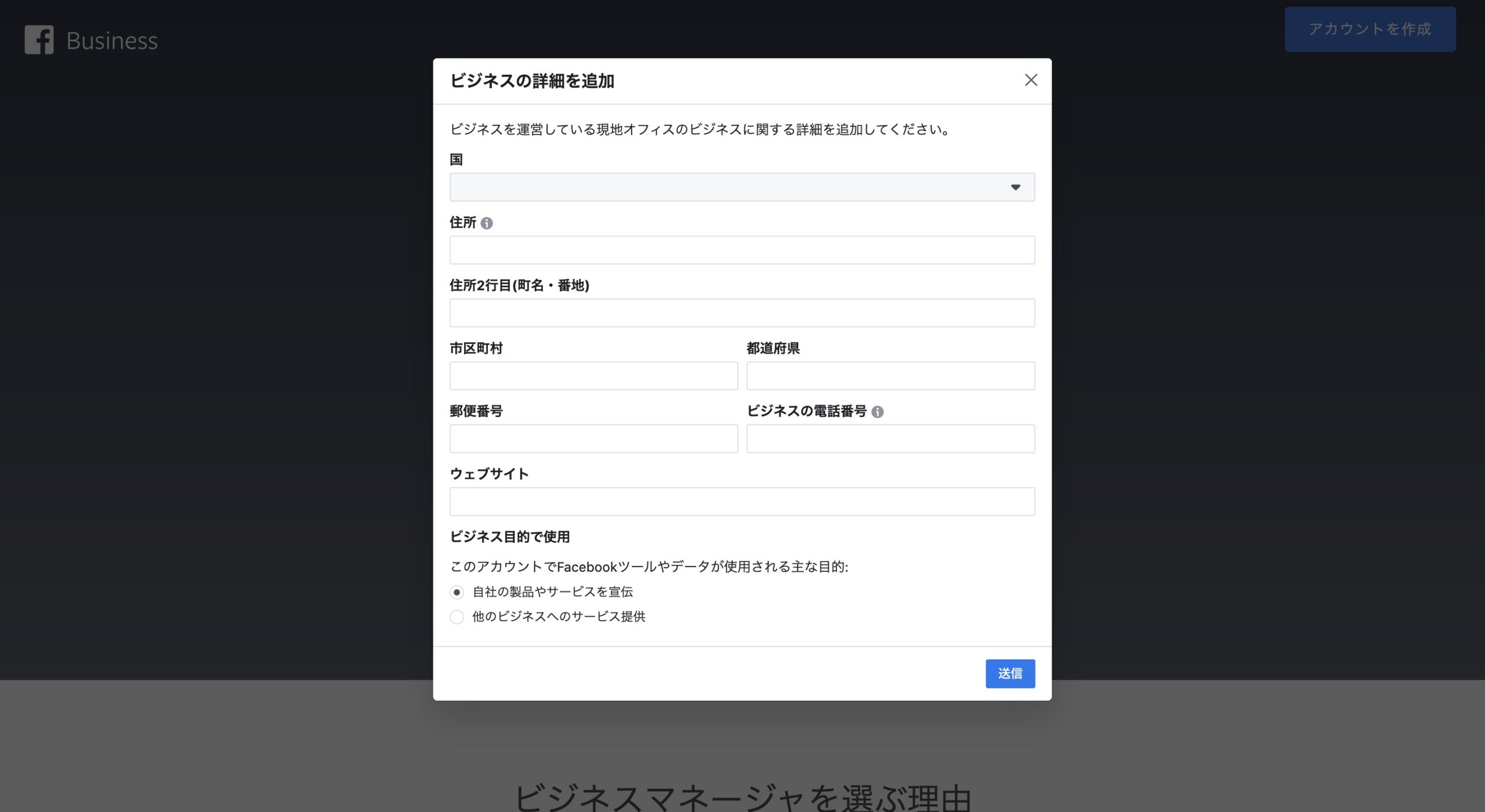
続いて、ビジネスの所在地(国、住所、郵便番号)、ウェブサイト、事業の用途(自社のアセットの宣伝、または他のビジネスへのサービスの提供)といった、より詳細な会社情報を入力します。すべての情報を入力し、送信すると、先ほど入力した仕事用のメールアドレスに認証メールが届きます。メール内の「今すぐ認証」ボタンをクリックすれば、Business Suiteアカウントの作成は完了です。
作成が完了したら、ビジネスマネージャに移動し、ログインできることを確認してください。
2.ビジネスマネージャー内で広告アカウントを作成する
Business Suiteの箱を作成したら、次はその中に広告を入れるための「広告アカウント」を作成します。左側のメニューから「ビジネス設定」に進み、「アカウント」セクション内の「広告アカウント」を選択します。
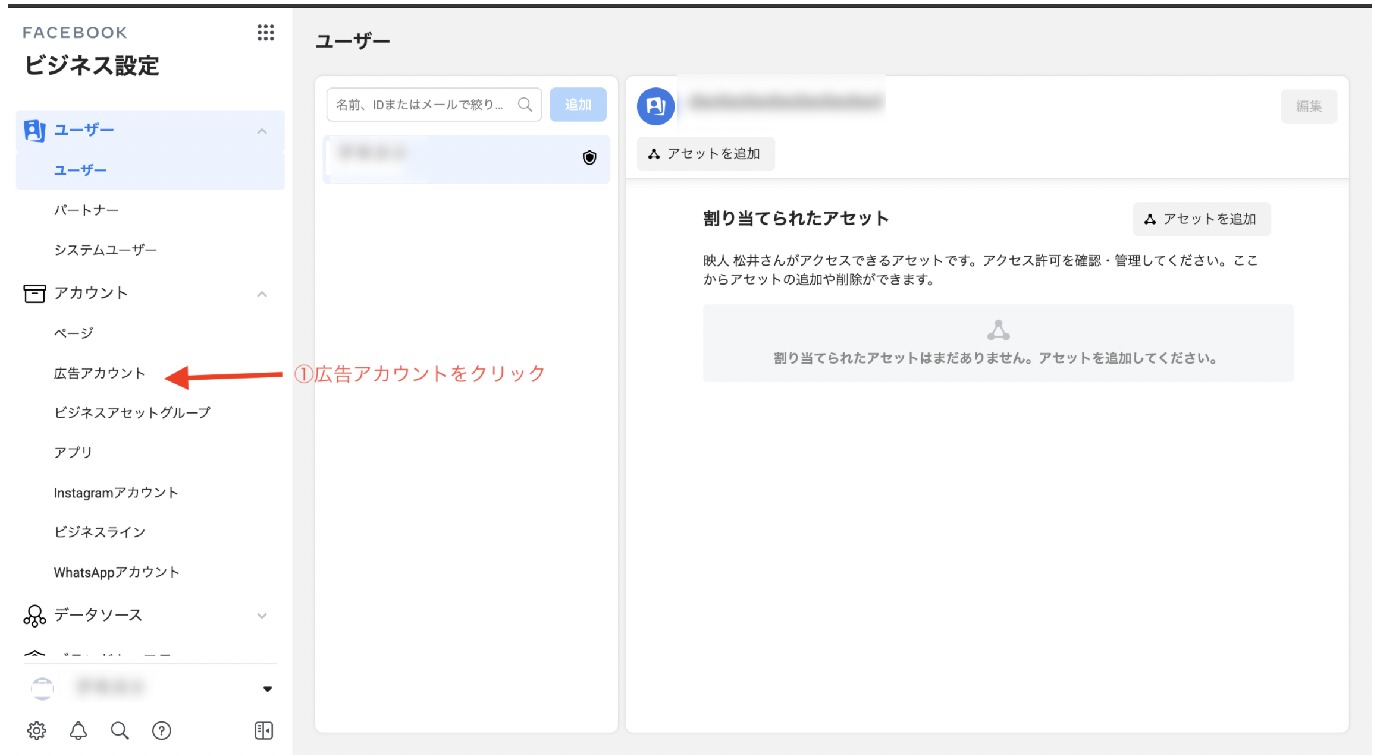
青い「追加」ボタンをクリックすると、3つの選択肢が表示されます。
- 広告アカウントを追加:既に存在する広告アカウントの所有権を、このBusiness Suiteに移管する場合に選択します。例えば、今まで個人のアカウントで運用していた広告アカウントを、正式に会社の資産として管理下に置く場合などが該当します。追加したい広告アカウントのIDを入力してリクエストを送信します。一度追加すると元に戻せないため、慎重に操作してください。
- 広告アカウントへのアクセスをリクエスト:他のBusiness Suiteが所有している広告アカウントに対して、運用代行などの目的でアクセス権限をリクエストする場合に選択します。代理店がクライアントの広告アカウントを運用する際によく利用されます。
- 新しい広告アカウントを作成:全く新しい広告アカウントを、このBusiness Suiteの所有物として作成する場合に選択します。多くの場合、この選択肢を選ぶことになります。
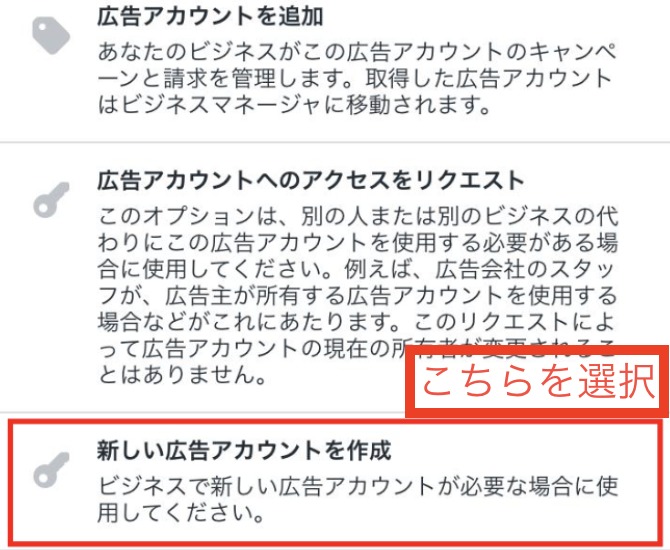
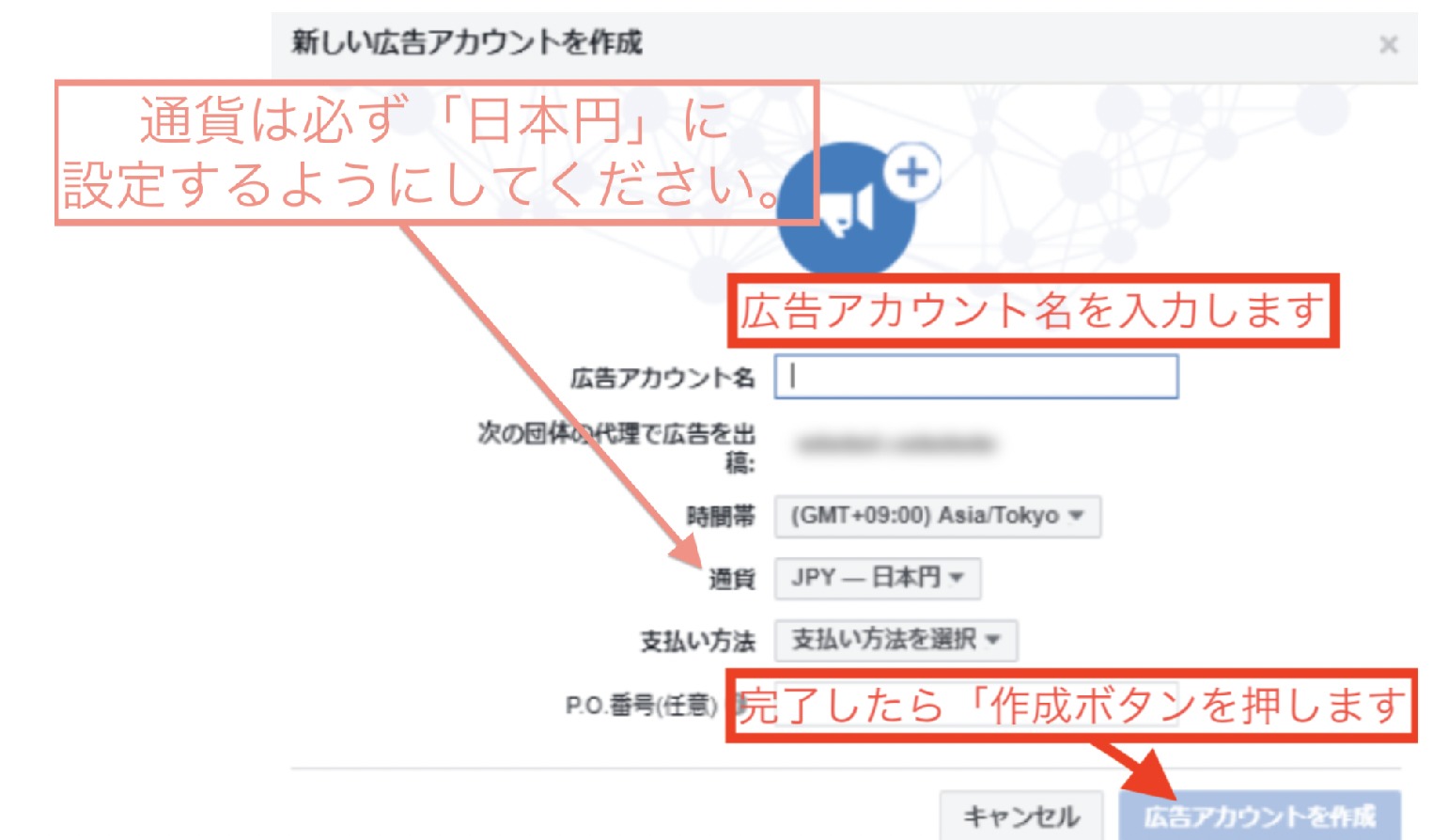
「新しい広告アカウントを作成」を選択した場合は、画面の指示に従い、「広告アカウント名」(例:株式会社〇〇_プロモーション用)、「時間帯」、「通貨」を設定します。特に「時間帯」と「通貨」は、一度設定すると後から変更することができません。必ず「(GMT+09:00) Asia/Tokyo」と「JPY - 日本円」に正しく設定されていることを確認してください。ここで間違えてしまうと、レポートの集計期間がずれたり、意図しない通貨で請求が発生したりと、後々大きな問題となります。すべての設定を確認した後、「次へ」をクリックし、この広告アカウントが誰のために使用されるか(自分のビジネス、または他のビジネスやクライアント)を選択すれば、広告アカウントの作成は完了です。
3.Facebookページと紐付ける
次に、広告の配信元となるFacebookページをBusiness Suiteに追加します。同じく「ビジネス設定」の「アカウント」セクション内にある「ページ」を選択します。
すでにビジネス用のFacebookページがある場合
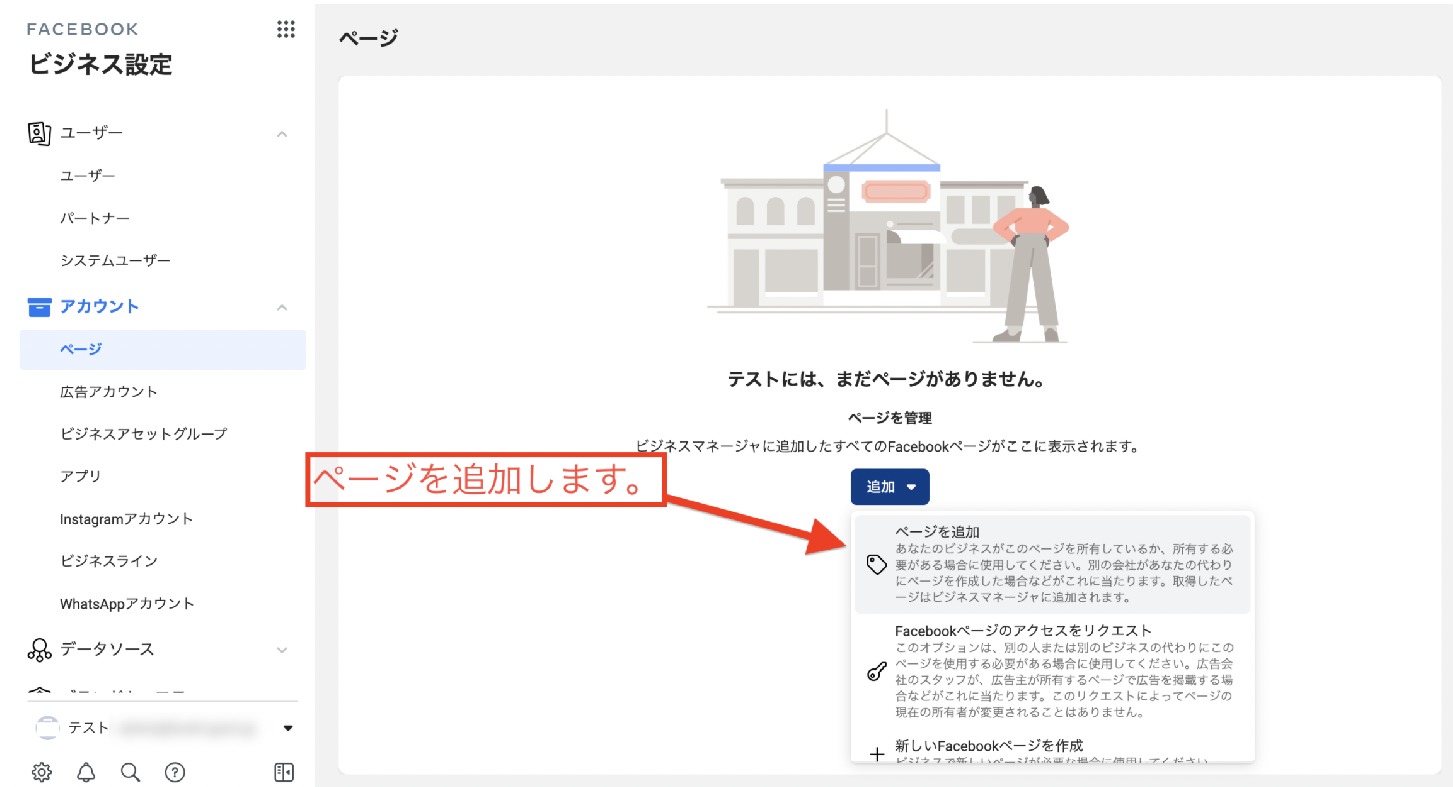
「追加」ボタンをクリックし、「ページを追加」を選択します。検索ボックスに、追加したいFacebookページの正確な名前またはURLを入力して検索し、候補の中から該当するページを選択して「ページを追加」をクリックします。この操作を行うには、あなたの個人アカウントがそのページの管理者であることが必要です。リクエストが承認されると、ページの所有権がBusiness Suiteに移管されます。
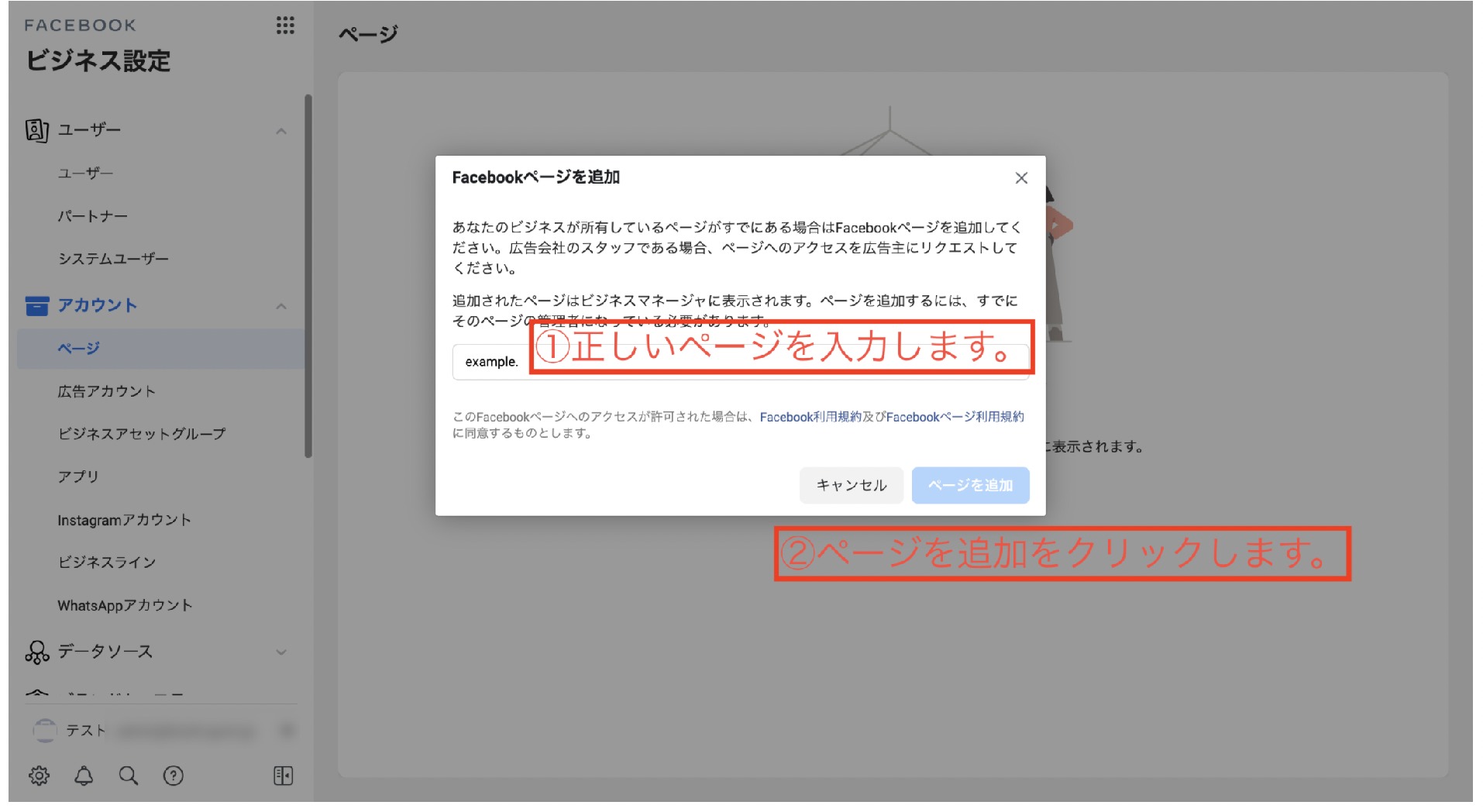
ビジネス用のFacebookページがない場合
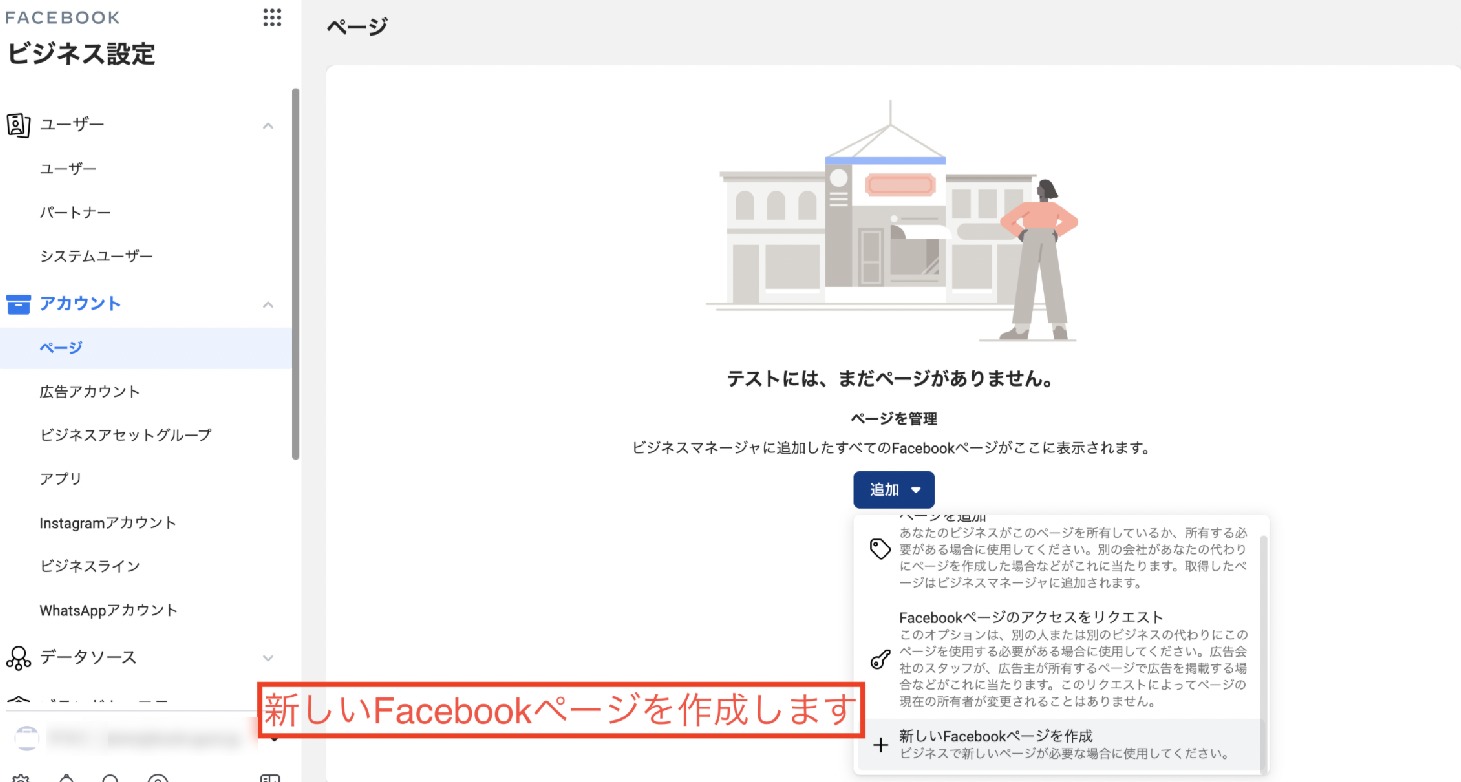
「追加」ボタンから「新しいページを作成」を選択します。
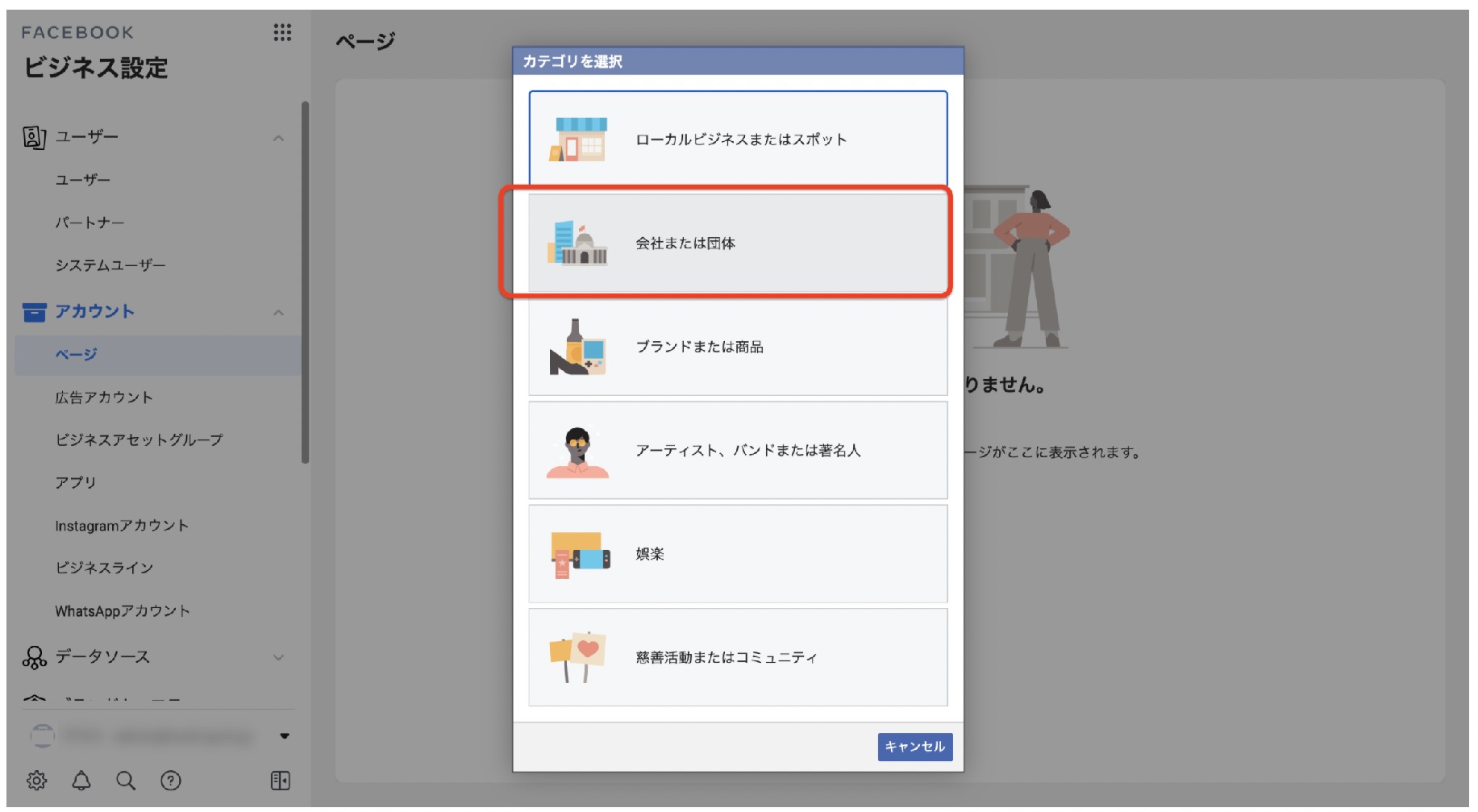
ビジネスのカテゴリ(例:ローカルビジネスまたはスポット、会社または団体など)を選択します。
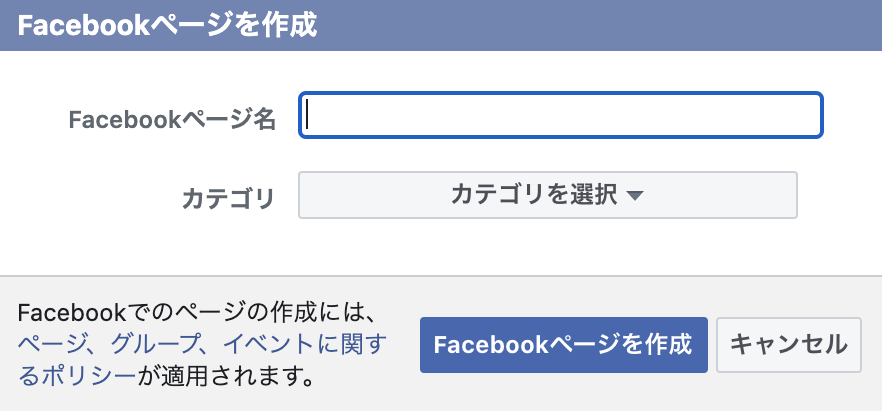
画面の指示に従って「ページ名」と「カテゴリ」を入力・選択し、「ページを作成」をクリックします。これにより、Business Suiteの管理下に新しいFacebookページが作成されます。
また、Facebookページの作成や運用に関するより詳細な情報については、こちらの記事で詳しく解説しておりますので、ぜひご参照ください。
[visual-link-preview encoded="eyJ0eXBlIjoiZXh0ZXJuYWwiLCJwb3N0IjowLCJwb3N0X2xhYmVsIjoiIiwidXJsIjoiaHR0cHM6Ly9kaWdpbWEtbGFiby5jb20vNTY2LyIsImltYWdlX2lkIjo1MDExLCJpbWFnZV91cmwiOiJodHRwczovL2RpZ2ltYS1sYWJvLmNvbS93cC1jb250ZW50L3VwbG9hZHMvMjAyMS8wNy9GYWNlYm9va0UzODM5OEUzODI5QUUzODNCQ0UzODJCN0UzODI5OS0xLTEuanBnIiwidGl0bGUiOiJGYWNlYm9va+ODmuODvOOCuOOBruS9nOOCiuaWueOChOODoeODquODg+ODiOOAgeWQjeWJjeOBruWkieabtOaWueazleOAgeeuoeeQhuiAheaoqemZkOOBruioreWumuOBquOBqeOCkuino+iqrO+8gSIsInN1bW1hcnkiOiJGYWNlYm9va+ODmuODvOOCuOOBqOOBr+OAgUZhY2Vib29r5YaF44Gr6ZaL6Kit44Gn44GN44KL44Oa44O844K444Gu44GT44Go44Gn44CB5LyB5qWt44KE5Zuj5L2T44Gq44Gp44Gu57WE57mU44GM6YGL5Za244GZ44KL44KC44Gu44Gn44GZ44CC5bqD5ZGK44KS6YGL55So44GZ44KL6Zqb44Gq44Gp44Gr5b+F6KaB44Gn44CB44GT44Gu6KiY5LqL44Gn44Gv44CBRmFjZWJvb2vjg5rjg7zjgrjjga7kvZzmiJDmlrnms5XjgavjgaTjgYTjgabop6PoqqzjgZfjgb7jgZnjgIIiLCJ0ZW1wbGF0ZSI6InVzZV9kZWZhdWx0X2Zyb21fc2V0dGluZ3MifQ=="]
4.他のユーザーを追加する
Business Suiteの基本的な箱と中身が準備できたら、次に一緒に作業をする他のユーザー(従業員や外部パートナー)を追加します。「ビジネス設定」の「ユーザー」セクションにある「ユーザー」を選択します。
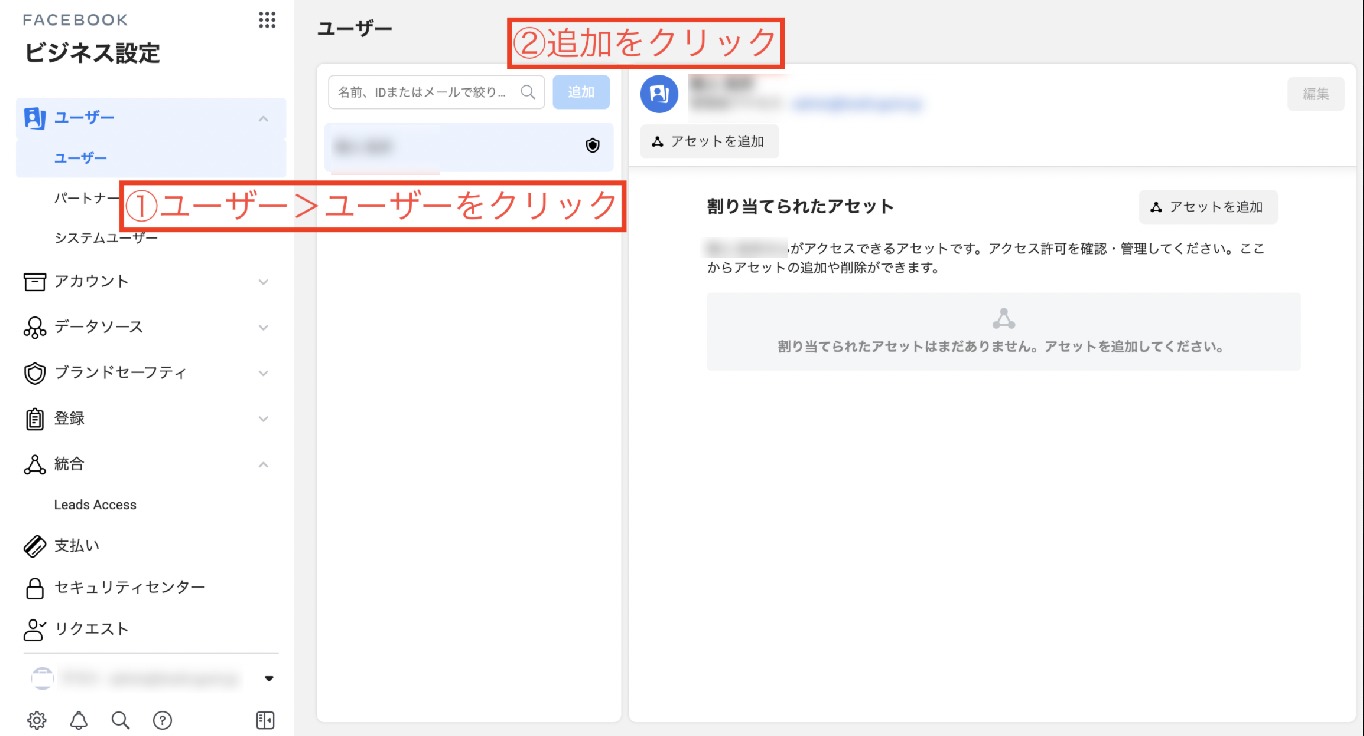
「追加」ボタンをクリックし、「メールアドレスを入力」の欄に追加したいユーザーの仕事用のメールアドレスを入力します。複数のユーザーを一度に追加する場合は、メールアドレスをカンマで区切って入力します。次に、そのユーザーに付与する基本的なアクセス権限として、「社員アクセス」または「管理者アクセス」を選択します。前述の通り、特別な理由がない限りは、まず「社員アクセス」を選択するのが安全です。招待メールが送信され、相手が承認するとユーザーとして追加されます。
追加したユーザーに新規で権限を与える場合
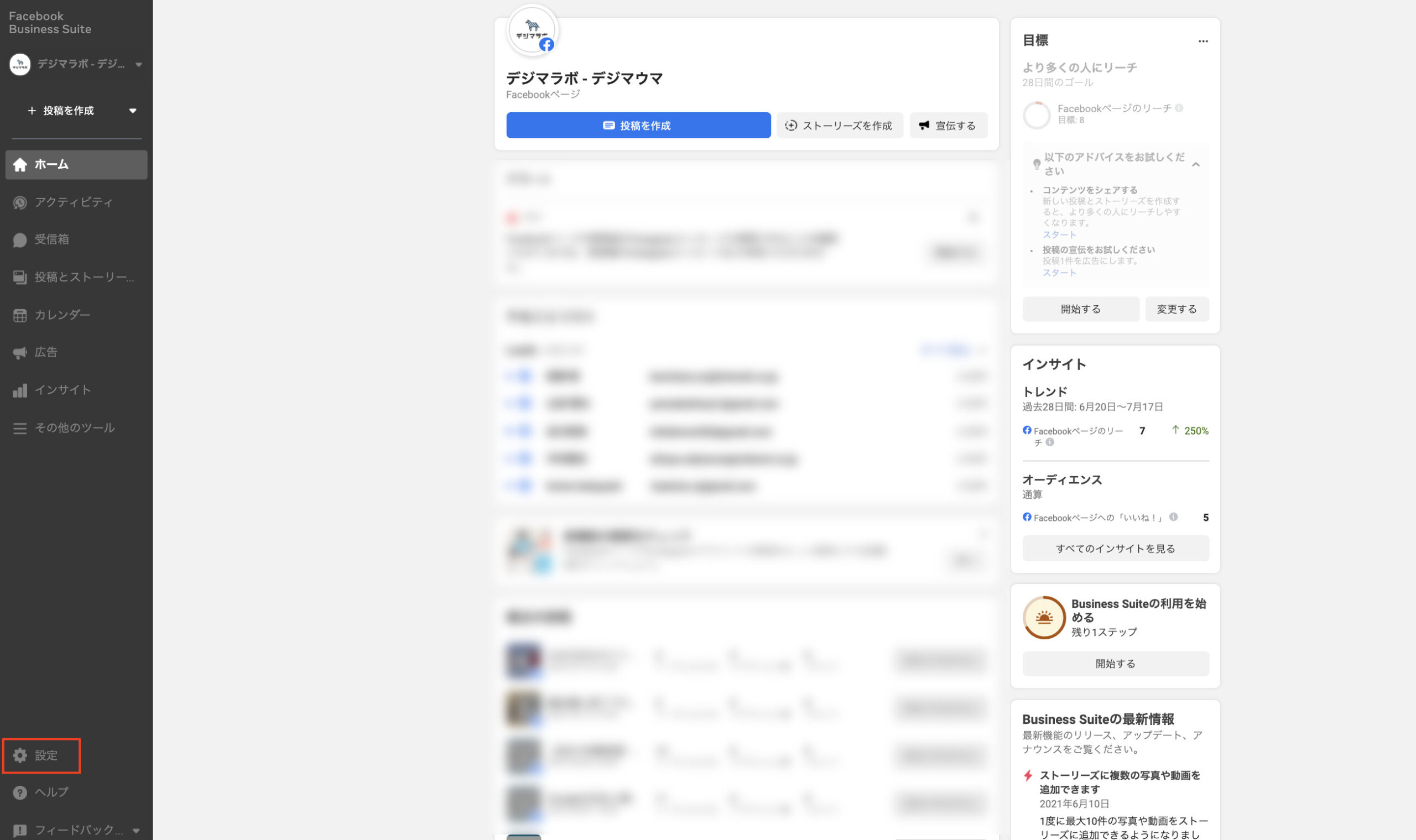
ユーザーが招待を承認すると、「ユーザー」リストに名前が表示されます。そのユーザーを選択し、「アセットを割り当て」ボタンをクリックします。すると、このBusiness Suiteが管理しているアセット(ページ、広告アカウント、カタログなど)の一覧が表示されるので、そのユーザーにアクセスを許可したいアセットを選択します。アセットを選択すると、次にそのアセットに対してどのような権限(タスク)を許可するかを設定する画面が表示されます。例えば、広告アカウントであれば「キャンペーンを管理」、ページであれば「コンテンツを作成」といった具体的な作業内容にチェックを入れ、「保存」をクリックします。これで権限の付与は完了です。
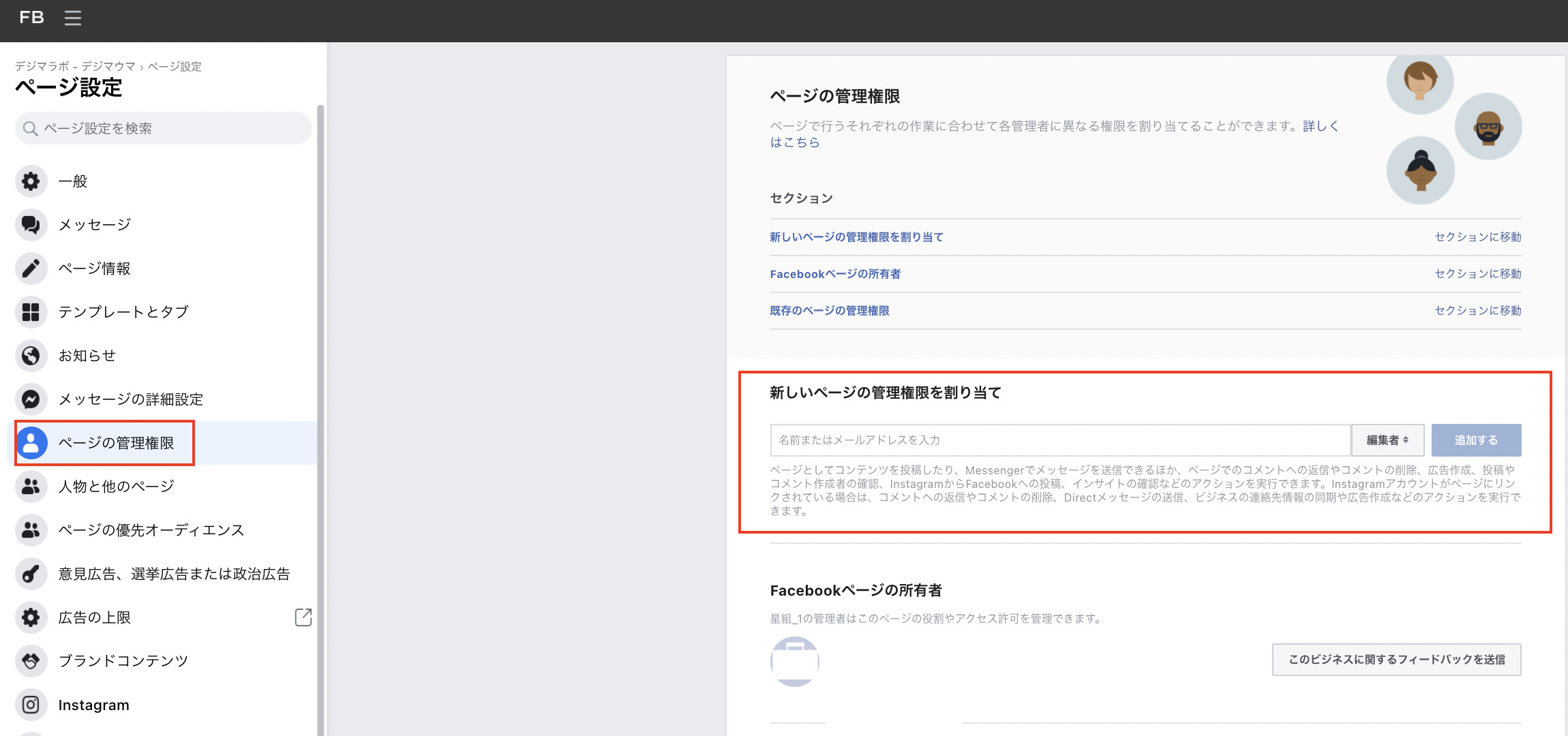
追加したユーザーの権限を変更する場合
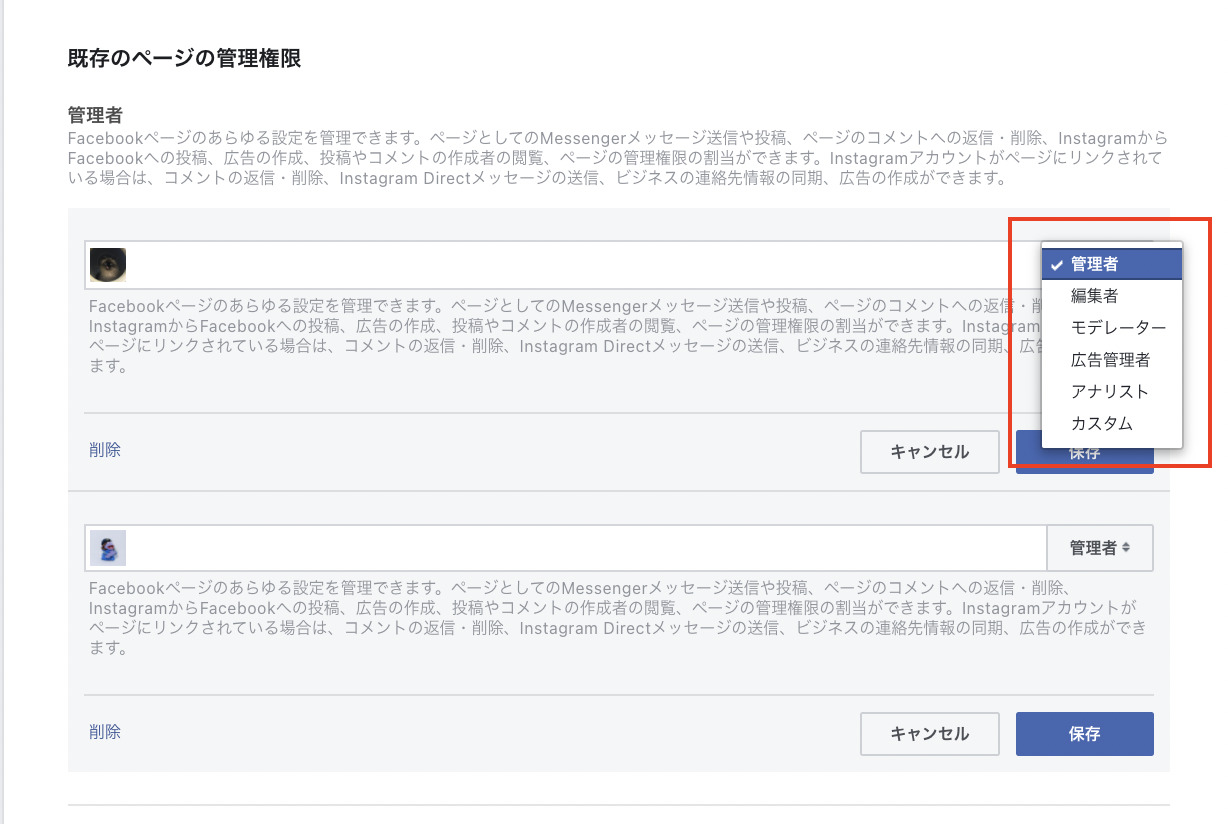
既存ユーザーの権限を変更したい場合は、「ユーザー」リストから該当のユーザーを選択します。画面右側に、そのユーザーが現在アクセスできるアセットと権限の一覧が表示されます。アセット名の横にあるプルダウンメニューや、各タスクのオン・オフを切り替えることで、権限を自由に変更できます。ユーザーをBusiness Suiteから完全に削除したい場合は、ユーザー名の横にある「削除」ボタンをクリックします。
パートナーを追加する場合
広告代理店など、自社とは別のBusiness Suiteを所有している企業と共同で作業を行う場合は、「ユーザー」ではなく「パートナー」として追加します。「ビジネス設定」の「ユーザー」セクション下にある「パートナー」を選択し、「追加」ボタンから「パートナーにアセットへのアクセスを許可」を選びます。ここで、相手企業の「ビジネスID」を入力する必要があります。ビジネスIDは、相手企業のBusiness Suiteの「ビジネス情報」ページで確認できます。
相手のビジネスIDを入力して次に進むと、自社のアセット一覧が表示されるので、代理店に運用を委託したい広告アカウントやページを選択し、必要な権限(例:広告アカウントの「キャンペーンを管理」)を割り当てて保存します。これにより、相手の企業は自社のBusiness Suiteから、許可されたアセットに安全にアクセスできるようになります。この方法であれば、代理店の担当者個人を「ユーザー」として追加する必要がないため、よりセキュアで管理しやすい体制を構築できます。
パートナーを追加するための要件は以下の通りです。
- パートナーを追加できるのは、自社のBusiness Suiteの管理者のみです。
- パートナーとなる相手企業も、Business Suiteアカウントを所有している必要があります。
- パートナーのビジネスIDが必要です。事前に相手企業に確認しておきましょう。
Facebookビジネスマネージャーに支払い情報の設定
広告を配信するための支払い情報を設定します。この設定は、Business Suiteの管理者、または「財務編集者」の権限を持つユーザーのみが実行できます。
- [ビジネス設定]を開きます。
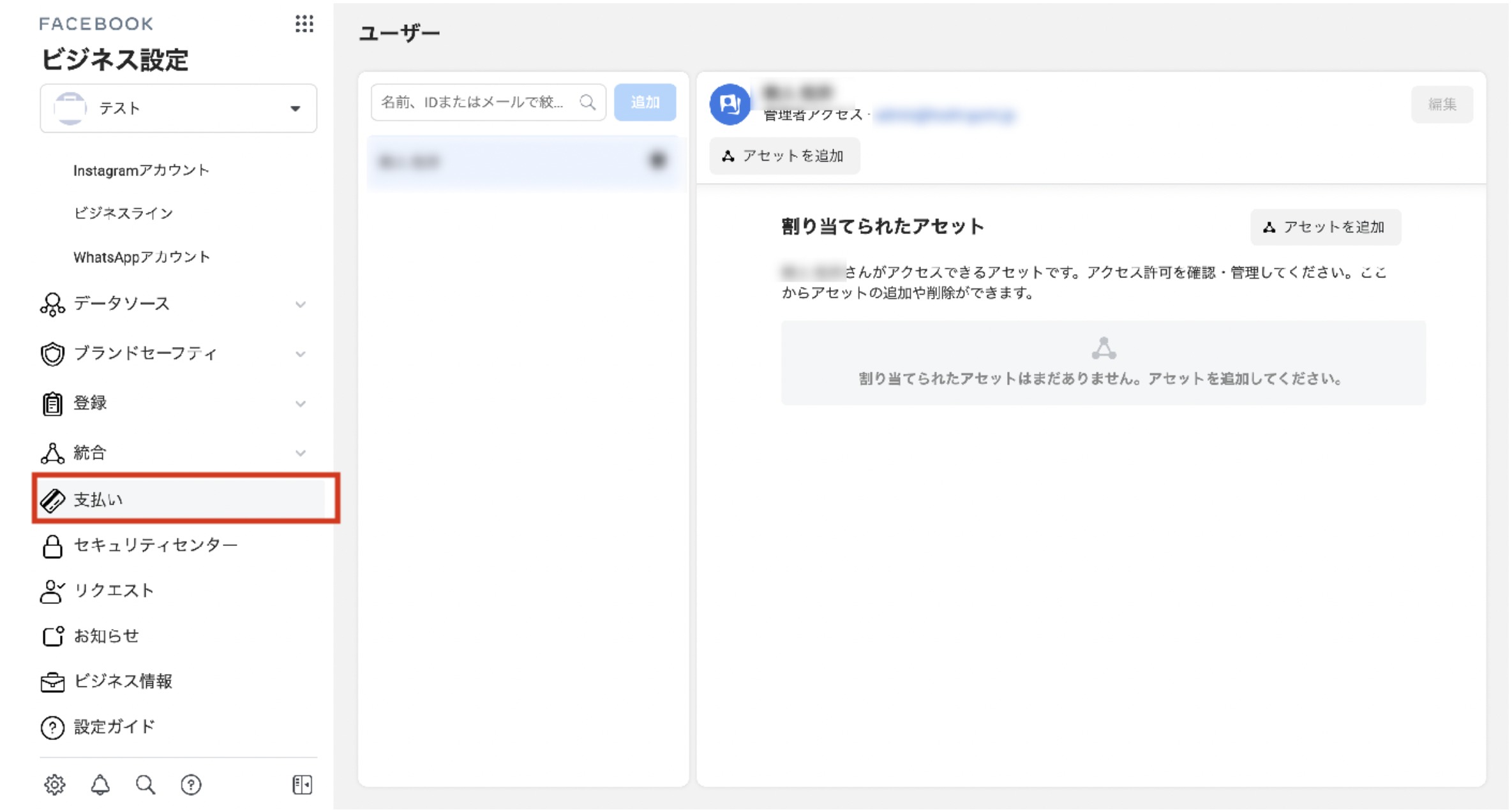
- 左側のメニュー下部にある「支払い」をクリックします。
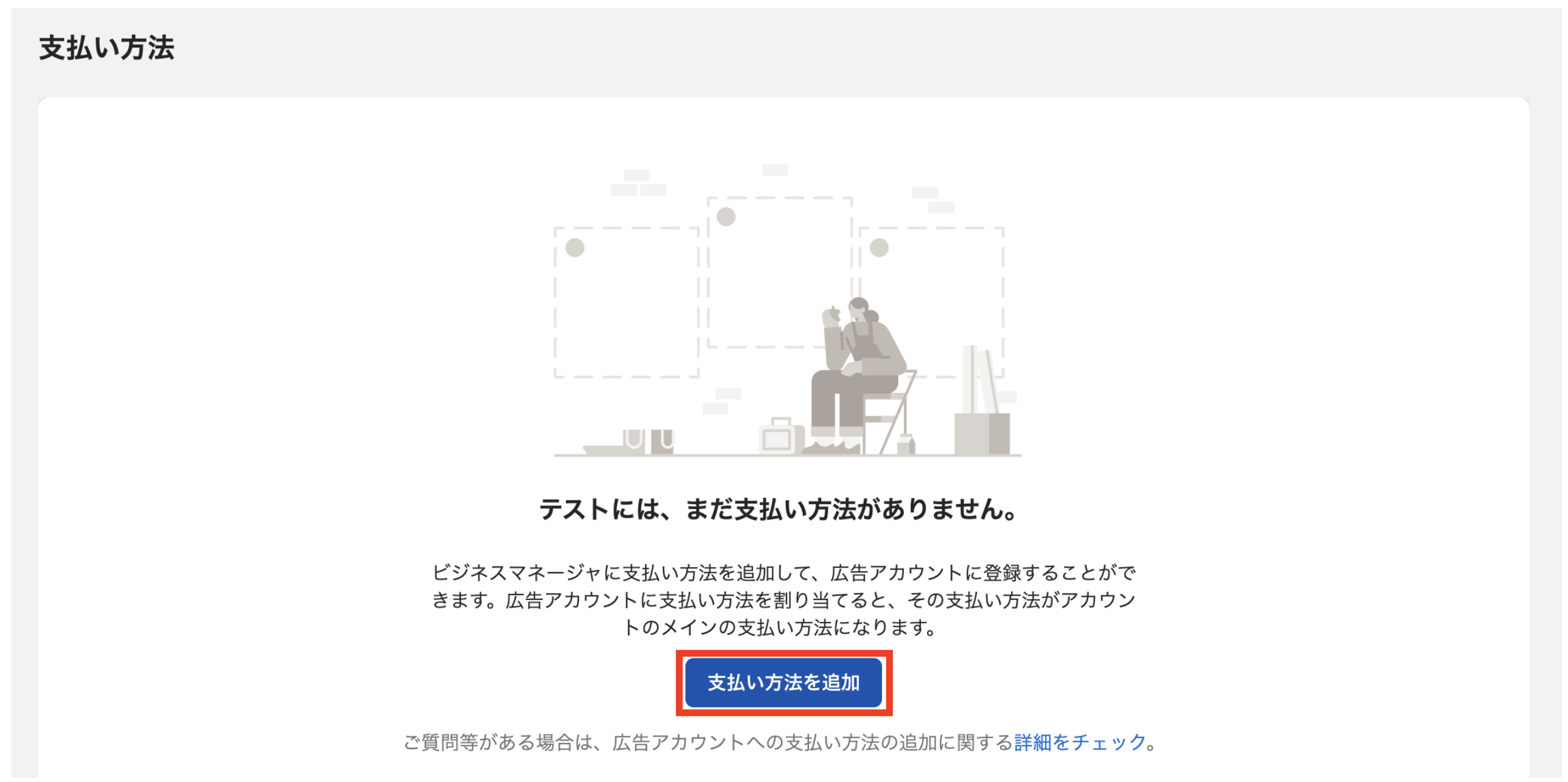
- 画面中央の「支払い方法を追加」ボタンをクリックします。
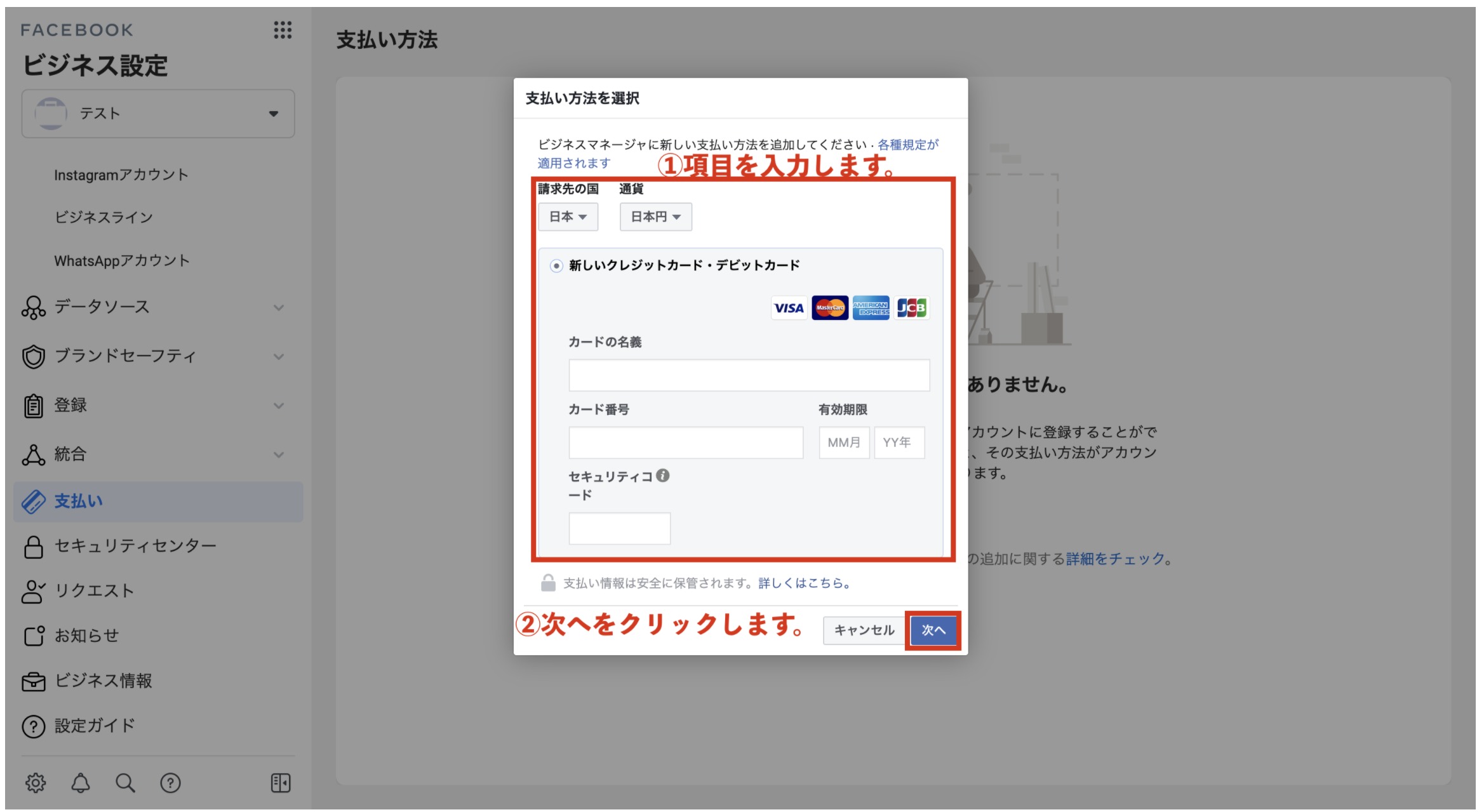
- ポップアップウィンドウが表示されるので、クレジットカードの名義、カード番号、有効期限、セキュリティコードといった支払い情報を正確に入力します。
- 「次へ」をクリックし、指示に従って操作を完了させます。これでBusiness Suiteに支払い方法が登録されました。
この後、各広告アカウントの設定画面に移動し、支払い方法として今登録したBusiness Suiteの支払い方法を選択することで、広告費用の決済が可能になります。
Meta Business Suiteが作れない・使えない場合のトラブルシュート
Meta Business Suiteは非常に強力なツールですが、その設定や運用において、様々なトラブルに直面することも少なくありません。特に、アカウントの制限やアセットの追加に関する問題は頻繁に報告されています。ここでは、ユーザーからよく寄せられる質問や問題点を取り上げ、その原因と具体的な解決策を解説します。
Meta Business Suiteアカウントに制限がかかり作成・利用できない場合
Business Suiteを新規作成しようとした際や、利用中に突然「アカウントが制限されました」という通知が表示され、機能が利用できなくなることがあります。これは、Meta社のシステムが、何らかのポリシー違反や不審なアクティビティを検知したために発生するセキュリティ措置です。
まず確認すべきは、自身の広告活動がMetaの広告ポリシーや利用規約に違反していないかという点です。禁止されているコンテンツ(例:誤解を招く表現、成人向けコンテンツ、武器など)を宣伝していないか、広告のランディングページに問題はないかなどを再点検してください。意図せずポリシーに抵触しているケースは少なくありません。
ポリシー違反に心当たりがなく、システムによる誤った判定だと思われる場合は、再審査をリクエストすることができます。[アカウントのクオリティ]ページにアクセスすると、アカウントの現在のステータスや制限の理由に関する詳細な情報を確認できます。このページから「再審査をリクエスト」ボタンを押し、指示に従って必要な情報(場合によっては身分証明書の提出など)を提供してください。再審査には数日から数週間かかる場合があります。
また、公式な見解ではありませんが、作成したばかりの新しい個人Facebookアカウントや、フリーメールアドレスで登録したアカウントは、システムから不審だと判断され、Business Suiteの作成直後に制限がかかりやすい傾向があるようです。長期間利用実績のある、信頼性の高い個人アカウントを使用して作成することが、トラブルを避ける一つの対策と言えるかもしれません。
Meta Business Suiteに既存の広告アカウントを追加できない
既に運用している広告アカウントをBusiness Suiteに追加しようとした際に、エラーが出て追加できないケースもよくあります。この原因は主に以下の3つのパターンが考えられます。
1: 追加したい広告アカウントが、既に別のBusiness Suiteの所有になっている場合
一つの広告アカウントの所有権を持つことができるのは、世界でただ一つのBusiness Suiteだけです。もし追加しようとしている広告アカウントが、過去に別の担当者が作成したBusiness Suiteや、以前契約していた代理店のBusiness Suiteに既に追加されている場合、所有権を移管しない限り、新しいBusiness Suiteに追加することはできません。この場合の解決策は、まずその広告アカウントを現在所有しているBusiness Suiteを特定し、その管理者から広告アカウントを解放(削除)してもらう必要があります。それが不可能な場合は、そのBusiness Suiteに対して広告アカウントへのアクセス権をリクエスト(パートナー申請)し、運用権限だけを共有してもらうという方法を取ることになります。
2: 個人用の広告アカウントをすでにビジネスマネージャに追加している場合
個人のFacebookアカウントには、デフォルトで一つの個人用広告アカウントが紐づいています。この個人用広告アカウントをBusiness Suiteに追加できるのは、生涯で一度限りです。つまり、過去に一度でも自分の個人用広告アカウントをいずれかのBusiness Suiteに追加したことがある場合、それを解放したとしても、別の新しいBusiness Suiteに再度追加することはできません。この場合の解決策としては、Business Suite内で新しい広告アカウントを作成するか、他の人が所有する別の広告アカウントへのアクセスをリクエストする方法があります。
3: 新規作成できる広告アカウントの数の上限に達している場合
一つのBusiness Suite内で新規作成できる広告アカウントの数には、上限が設けられています。この上限は、Business Suiteの利用期間や広告の消化金額など、Meta社からの信頼度に応じて変動します。初期段階では、作成できる広告アカウントは1つのみの場合が多いです。上限に達している場合は、それ以上新しい広告アカウントを作成することはできません。現在の上限数は、ビジネスマネージャ設定の[事業情報]から確認できます。上限を引き上げるためには、既存の広告アカウントでポリシーを遵守しながら継続的に広告を配信し、支払い実績を積む必要があります。明確な基準は公開されていませんが、良好な運用実績を重ねることで、上限は徐々に引き上げられていきます。
引用:初めてのビジネスマネージャの使用-ビジネスヘルプセンター
その他のよくある問題と対処法
- UIが複雑で操作がわからない: Business Suiteは多機能なため、どこにどの設定があるか分かりにくいという声が多く聞かれます。まずは公式のヘルプセンターやガイドを熟読することが基本です。また、画面左下の「ヘルプ」ボタンから、キーワードで機能を検索したり、サポートに問い合わせたりすることも可能です。
- 予約投稿が失敗する・消える: ネットワークの一時的な問題や、Meta側のシステム不具合が原因の場合があります。時間を置いて再度試す、一度下書きとして保存してから予約し直す、アプリのキャッシュをクリアする、といった対処法で解決することがあります。
- サポートへの問い合わせ方法がわからない: Business Suiteのヘルプセクションから、チャットやメールでサポートに問い合わせることができます。ただし、返信に時間がかかったり、問題が解決しないケースも少なくありません。迅速なサポートが必要な場合は、有料の「Meta Verified」に登録することで、より優先的なサポートを受けられる場合があります。
Meta Business Suite(旧Facebookビジネスマネージャ)のまとめ
本記事では、Meta Business Suiteについて、その基本的な概念から、管理できるアセットの種類、導入のメリット、詳細な権限管理、具体的な設定手順、そして運用上発生しがちなトラブルシューティングに至るまで、包括的に解説いたしました。
Meta Business Suiteは、設定が一部複雑で、多機能ゆえに最初は戸惑うこともあるかもしれません。しかし、その導入によって得られるメリットは計り知れません。個人のアカウントからビジネス資産を切り離し、企業の所有物として一元管理することで、セキュリティを飛躍的に向上させ、担当者の変更にも柔軟に対応できる強固なガバナンス体制を構築できます。また、FacebookページやInstagramアカウント、広告アカウント、ピクセル、カタログといった、広告運用に不可欠な様々なアセットを一つのダッシュボードで管理し、チームや外部パートナーと円滑に共同作業を進めることで、業務効率は劇的に改善されます。
特に、獲得型広告の成果を最大化するためには、正確なコンバージョン計測を可能にするピクセルの適切な管理や、ドメイン認証、合算イベント測定といった専門的な設定が不可欠であり、これらはすべてMeta Business Suiteを基盤として行われます。もはや、本格的にMeta広告に取り組む上で、このツールを避けて通ることはできないと言っても過言ではありません。
最初は難しく感じるかもしれませんが、本記事で解説した手順に沿って一つずつ設定を進めていけば、必ずやその強力な機能と利便性を実感いただけるはずです。ぜひ、この機会にMeta Business Suiteを最大限に活用し、皆様のビジネスをさらなる成長へと導いてください。
当社では、AI超特化型・自立進化広告運用マシン「NovaSphere」を提供しています。もしこの記事を読んで
・理屈はわかったけど自社でやるとなると不安
・自社のアカウントや商品でオーダーメイドでやっておいてほしい
・記事に書いてない問題点が発生している
・記事を読んでもよくわからなかった
など思った方は、ぜひ下記のページをご覧ください。手っ取り早く解消しましょう
▼AI超特化型・自立進化広告運用マシンNovaSphere▼

![デジマラボ [Digima Labo] by NpvaSphere(旧チャンキョメ)](https://digima-labo.com/wp-content/uploads/2023/06/logo_dezimalabo_2212763.png)









